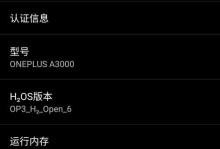固态硬盘作为一种高速存储设备,在电脑使用中发挥着重要的作用。然而,有时我们可能会遇到固态硬盘无法被电脑识别的问题,这给用户带来了很大的困扰。本文将针对金士顿的固态硬盘无法识别的情况,探讨可能的原因并提供解决方法。

一、电缆连接问题
如果固态硬盘无法被识别,首先要检查电缆连接是否正常。确认SATA数据线和电源线都插紧,确保没有松动。
二、电脑BIOS设置问题
有时候,电脑的BIOS设置可能导致固态硬盘无法被识别。进入电脑的BIOS界面,检查硬盘模式是否设置正确,可以尝试切换为AHCI模式。

三、驱动问题
确保系统已经安装了适用于固态硬盘的驱动程序。如果没有安装或者驱动过期,可以通过更新驱动程序来解决固态硬盘无法被识别的问题。
四、固态硬盘故障
如果上述方法都没有解决问题,可能是固态硬盘本身出现故障。可以尝试将固态硬盘连接到其他电脑上,检查是否能够被正常识别。如果在其他电脑上也无法识别,那么很可能是固态硬盘本身出现了故障。
五、操作系统兼容性问题
有时候,固态硬盘无法被识别是因为操作系统的兼容性问题。确保操作系统与固态硬盘的兼容性,并及时更新操作系统的版本。

六、重新插拔固态硬盘
有时候,固态硬盘无法被识别只是由于接触不良。可以尝试重新插拔固态硬盘,确保接触良好。
七、更新固件
固态硬盘的固件也可能影响到其识别。查找金士顿官方网站,下载最新的固件,并根据说明进行更新。
八、查找设备管理器
在设备管理器中检查固态硬盘的状态,如果出现黄色感叹号或问号,表示设备可能存在问题。可以尝试卸载设备并重新安装驱动程序。
九、检查电源问题
确保固态硬盘所连接的电源供应正常工作。可以尝试更换电源线或者连接到其他电源插座进行测试。
十、清理连接口
有时候,连接口上的灰尘或脏污可能导致固态硬盘无法识别。可以使用气罐或棉签轻轻清理连接口。
十一、重新安装操作系统
如果以上方法都无效,可以考虑重新安装操作系统。在重新安装操作系统之前,记得备份重要数据。
十二、寻求专业帮助
如果经过多次尝试仍然无法解决问题,建议寻求专业人士的帮助。他们可能会有更多经验和技巧来帮助您解决问题。
十三、更新主板BIOS
有时候,主板BIOS版本过旧也会导致固态硬盘无法被识别。可以去主板厂商官方网站查找最新的BIOS版本并进行更新。
十四、检查硬件冲突
有时候,其他硬件设备和固态硬盘之间可能存在冲突,导致固态硬盘无法被识别。可以尝试拔掉其他硬件设备,只连接固态硬盘进行测试。
十五、维修或更换固态硬盘
如果以上方法都无效,那么可能是固态硬盘本身出现了严重的故障。这时候需要考虑将固态硬盘送修或更换。
当金士顿的固态硬盘无法被识别时,我们可以从电缆连接、BIOS设置、驱动问题、固态硬盘故障、操作系统兼容性等多个方面入手来解决问题。如果问题依然存在,可以尝试重新插拔固态硬盘、更新固件、检查设备管理器、清理连接口等方法。如果仍然无法解决,建议寻求专业帮助或考虑维修或更换固态硬盘。